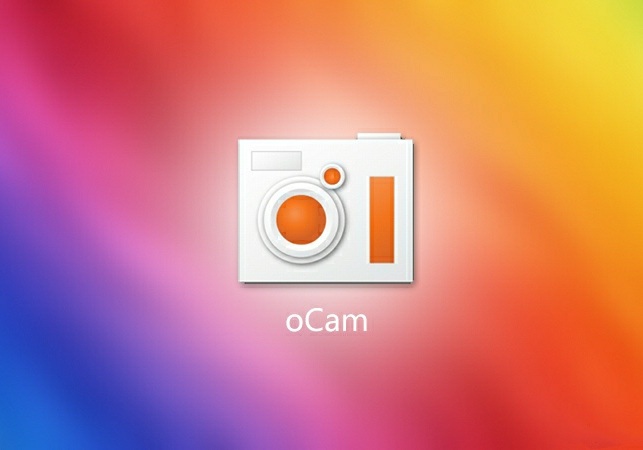免费、开源、无敌的录屏神器:Open Broadcaster Software
“要教会”社区在工作和生活中常常需要用到录屏,之前找的录屏软件要么是收费,要么是免费但是有水印,体验不佳,直到最近遇见了OBS Studio。OBS Studio,全名 Open Broadcaster Software,完全免费开源,无广告、无水印、无时长限制,让你想录多久录多久!不仅如此,它还支持多场景切换、专业级音视频混合、直播推流,妥妥的“录屏界天花板”!不是好货是不会推荐给大家的哈哈~
软件画面如下:
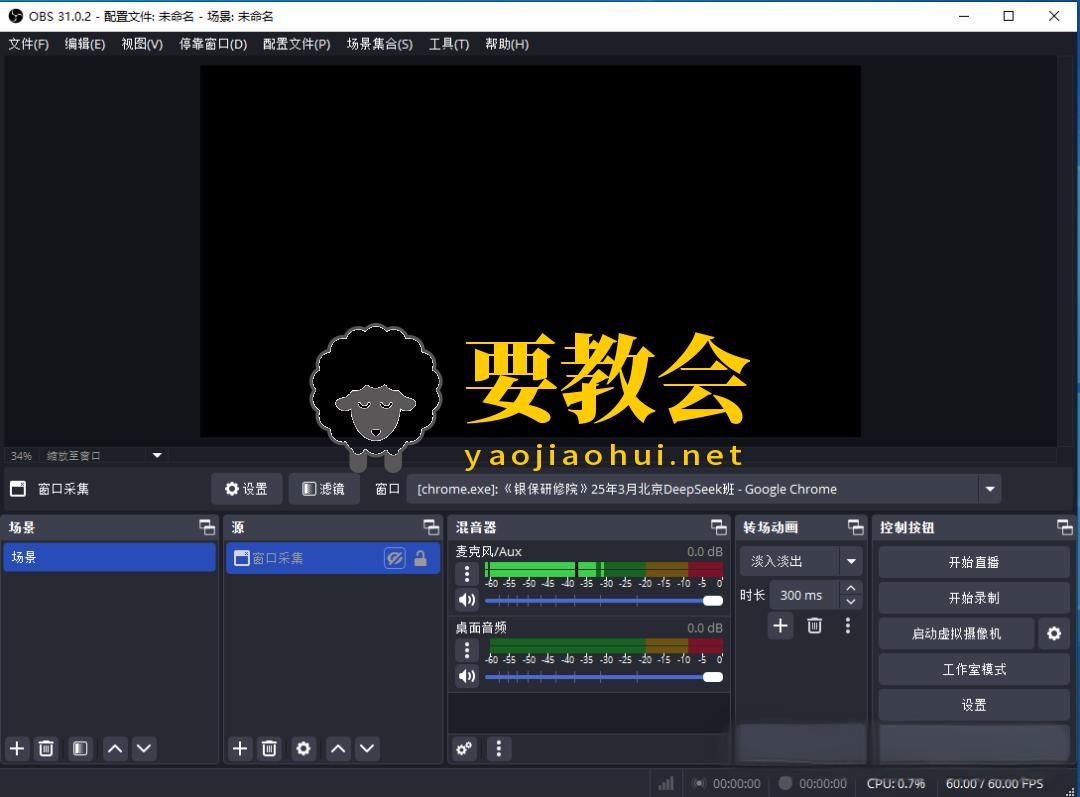
🔥一起来看看OBS Studio的优点吧
✅ 完全免费 & 开源:不用担心付费订阅,也没有烦人的广告弹窗,下载即用,爽!
✅ 高清录制 & 无水印:支持 1080p 甚至 4K 录制,画质清晰,录制完成直接就是干净的视频文件。
✅ 支持多种录制模式:录屏、窗口录制、摄像头录制、音频混合……功能超全,适合各种需求。
✅ 支持硬件加速:合理利用 CPU/GPU 资源,不占用太多电脑性能,录制更流畅。
✅ 直播神器:不仅能录屏,还能推流到 B 站、斗鱼、虎牙、YouTube、Twitch 等平台,轻松直播!
✅ 插件扩展丰富:可以安装各种插件,比如 AI 降噪、滤镜美颜、字幕生成等,个性化功能应有尽有。
🚀 那么OBS适合哪些群体呢
💡 游戏玩家:想录制游戏精彩瞬间?OBS 支持游戏源采集,FPS 稳定,不卡顿,录制和直播两不误!
📚 教程讲解党:无论是办公教学还是软件操作演示,OBS 让你的讲解更清晰,甚至还能画中画!
🎥 直播 UP 主:想直播?OBS 支持多平台推流,一键开播,还能添加自定义场景、特效,打造个性直播间!
💼 职场达人:远程办公、线上培训、视频会议记录……OBS 统统搞定!
📌 OBS Studio 快速上手指南
下载 OBS Studio 👉 官网地址(记得认准官方哦~)
安装 & 配置:默认设置基本就够用了,想要更高质量,可以调整码率、分辨率等参数。
开始录屏:
👉 录制整个屏幕:选择“显示器采集”即可开始录制整个桌面。
👉 录制某个软件窗口:选择“窗口采集”,只录指定窗口,避免隐私泄露。
👉 录制游戏画面:选择“游戏采集”,流畅录制高帧率游戏,无拖影、不卡顿!
保存视频:录制完成后,OBS 会自动保存文件,格式一般为 MP4 或 MKV,直接可以上传或剪辑!
本文为要教会原创,欢迎转载分享。转载时请务必在文章页面明显位置提供本文链接并注明出处。感谢您对知识的尊重和对本文的肯定!本文链接网址:https://www.yaojiaohui.net/gongjuruanjian/1583.html
1.本站遵循行业规范,任何转载的稿件都会明确标注作者和来源;2.本站的原创文章,请转载时务必注明文章作者和来源,不尊重原创的行为我们将追究责任;3.作者投稿可能会经我们编辑修改或补充。


 支付宝打赏
支付宝打赏  微信打赏
微信打赏